如何向 WooCommerce 添加稅費:分步指南
已發表: 2023-08-03如果您正在使用 WooCommerce 運營在線商店,您需要了解如何對您的產品和服務加稅。 稅法根據您所在的位置、客戶的位置以及您銷售的產品或服務的類型而有所不同。 這就是為什麼 WooCommerce 為您提供根據您的需求靈活設置稅收的原因。
在本指南中,我們將向您展示如何通過幾個簡單的步驟向 WooCommerce 添加稅款。 如果您想節省時間和麻煩,我們還將解釋如何使用自動稅。
目錄
向 WooCommerce 添加稅費的步驟
第 1 步:啟用稅收和稅收計算
您需要做的第一件事是在 WooCommerce 設置中啟用稅收和稅收計算。 為此,請轉到 WooCommerce > 設置 > 常規,然後選中“啟用稅費和稅費計算”複選框。 然後單擊保存更改。
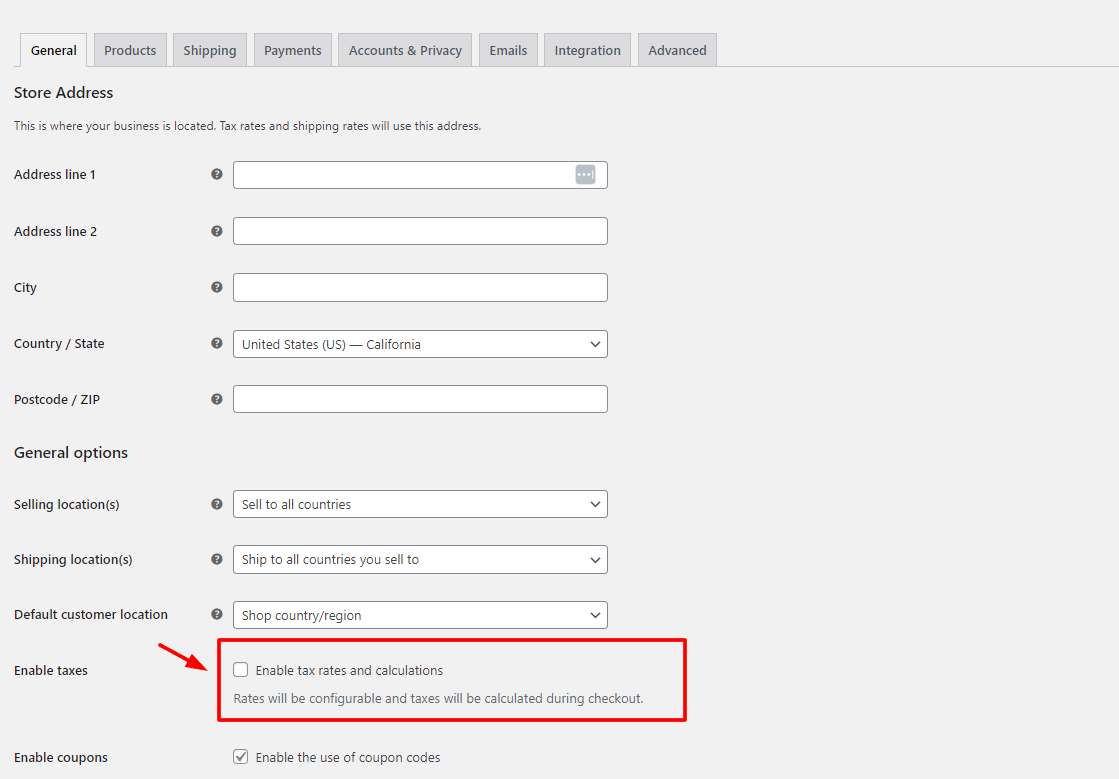
第 2 步:選擇如何輸入價格
您需要決定的下一件事是如何輸入產品或服務的價格。 您可以輸入含稅或不含稅的價格。 此選項會影響 WooCommerce 在您的商店中計算和顯示稅費的方式。
如果您選擇輸入含稅價格,則意味著您在產品設置中輸入的價格已包含稅額。 例如,如果您輸入的產品價格為 10 美元,稅率為 10%,則意味著該產品不含稅價格為 9.09 美元,稅額為 0.91 美元。
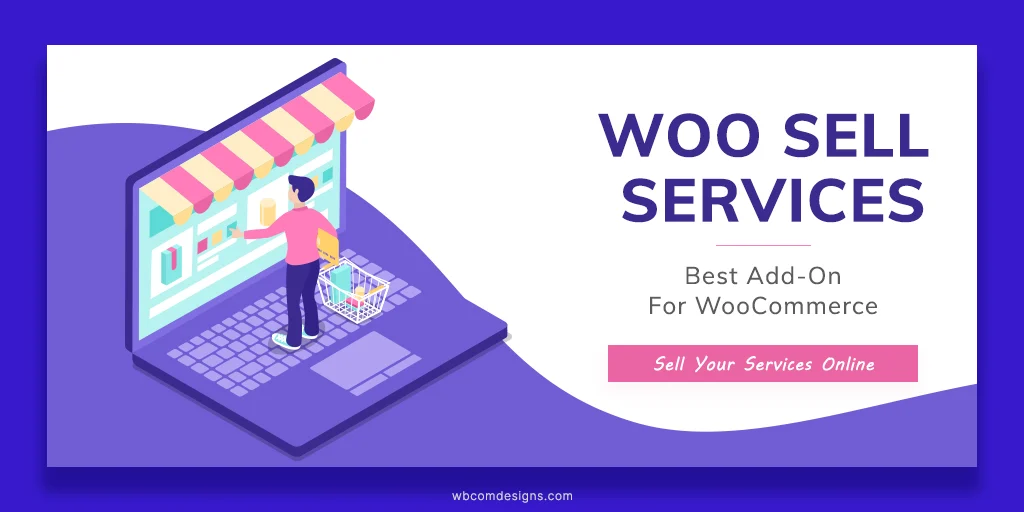
如果您選擇輸入不含稅的價格,則意味著您在產品設置中輸入的價格不包含稅額。 例如,如果您輸入的產品價格為 10 美元,稅率為 10%,則表示該產品不含稅價格為 10 美元,稅額為 1 美元。
要選擇如何輸入價格,請轉至 WooCommerce > 設置 > 稅費,然後在輸入含稅價格選項下選擇是,我將輸入含稅價格或否,我將輸入不含稅價格。 然後單擊保存更改。
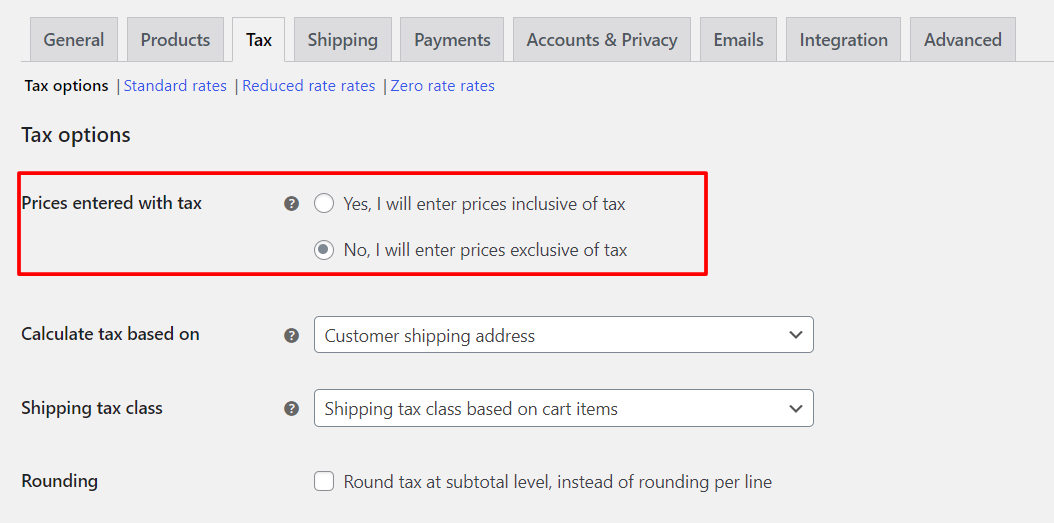

第 3 步:選擇如何顯示價格
您需要決定的下一件事是如何在商店和目錄頁面中顯示價格。 您可以顯示含稅或不含稅的價格。 此選項會影響您的客戶在結帳前查看價格的方式。
如果您選擇顯示含稅價格,則意味著您的商店和目錄頁面中顯示的價格已包含稅額。 例如,如果產品價格為 10 美元(含 10% 稅),您的客戶將看到 10 美元的價格。
如果您選擇顯示不含稅價格,則意味著您的商店和目錄頁面中顯示的價格不包含稅額。 例如,如果產品價格為 10 美元(含 10% 稅),您的客戶將看到價格為 9 美元。
要選擇如何顯示價格,請轉至 WooCommerce > 設置 > 稅費,然後在商店中顯示價格選項下選擇包含稅費或不含稅費。 然後單擊保存更改。
第 4 步:設置稅率
您需要做的最後一件事是設置不同地區或產品的稅率。 您可以使用 WooCommerce 中的稅級和稅率設置來執行此操作。
稅級用於對具有相似稅率的產品或服務進行分組。 例如,您可以為數字商品或折扣商品創建稅級。 默認情況下,WooCommerce 有兩種稅級:標準稅率和減免稅率。 如果需要,您可以添加更多稅級。
稅率用於定義適用於特定地區或產品的稅收百分比。 例如,您可以為加利福尼亞州或數字商品創建稅率。 您可以根據需要為每個稅級添加任意數量的稅率。
要設置稅率,請轉至 WooCommerce > 設置 > 稅,然後單擊稅率部分下的標準稅率或降低稅率選項卡。 然後單擊插入行添加新的稅率。 您需要填寫以下字段:
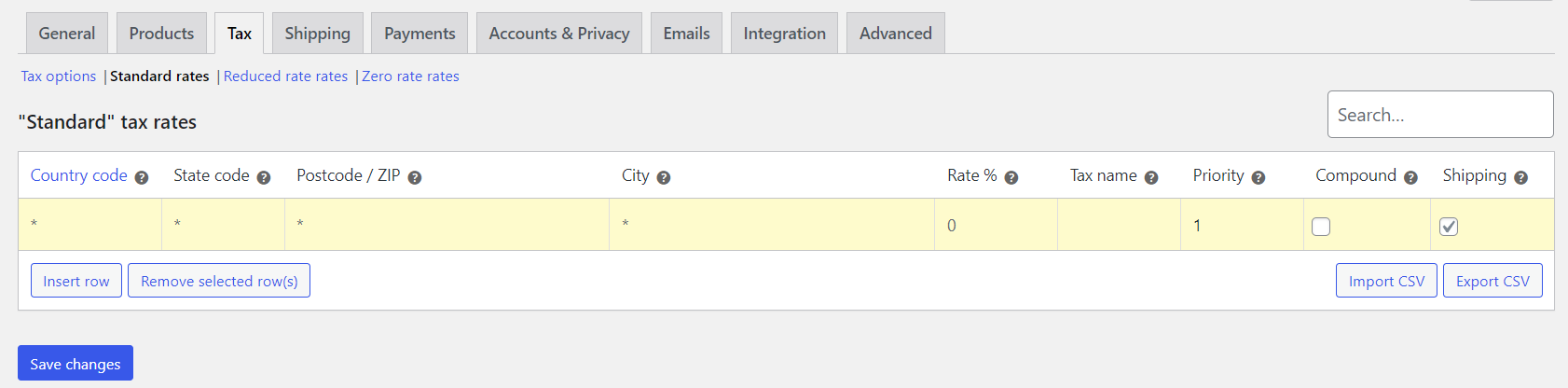
- 國家/地區代碼:稅率適用地區的兩個字母的國家/地區代碼。
- 州代碼:稅率適用地區的兩個字母的州代碼。
- 郵政編碼/郵政編碼:稅率適用區域的郵政編碼或郵政編碼範圍。
- 城市:稅率適用地區的城市名稱。
- 稅率 %:適用於該地區或產品的稅收百分比。
- 稅名:發票和報告上顯示的稅名。
- 優先級:同一地區或產品有多種稅率時,該稅率的優先級。
- 複合:此稅率是否適用於其他稅種。
- 運費:此稅率是否也適用於運費。
填寫字段後,單擊保存更改。 您可以對需要添加的每個稅率重複此過程。
想要向 WooCommerce 商店添加更多功能嗎?
如果您正在尋找可以為您提供一系列 WooCommerce 插件來增強您的在線商店的 WordPress 開發專家,那麼 wbcom 設計就是您的最佳選擇。 您可以找到各種插件,幫助您添加產品預覽、服務銷售、PIN 碼檢查、自定義字段、社交媒體集成等功能。
以下是您可以使用 wbcom 設計的一些 WooCommerce 插件:
Woo Audio Preview Pro :此插件可讓您的客戶在購買之前收聽音樂或音頻文件。
Woo Document Preview Pro :此插件在單個產品頁面上顯示文檔預覽功能,並支持所有流行的多供應商插件。
Woo Sell Services :此插件允許您將服務作為產品銷售並管理訂單、溝通、評級和評論。
Woo Pincode Checker :此插件使您能夠在網站上添加 pin 碼可用性功能,並根據 pin 碼限制運輸或 COD。
WooCommerce 自定義我的帳戶頁面:此插件可幫助您輕鬆自定義 WooCommerce 的“我的帳戶”頁面和選項卡。
Wbcom 設計的 WooCommerce 插件與最新版本的 WordPress 和 WooCommerce 保持同步,並可與任何主題或插件無縫協作。 它們還完全響應、可翻譯且符合 GDPR。
別再等了! 立即查看 Wbcom 設計的令人驚嘆的 WooCommerce 插件,並提升您的在線商店!
結論
向 WooCommerce 徵稅並不像看起來那麼複雜。 您只需遵循幾個簡單的步驟並選擇適合您需求的選項即可。 我們希望本指南能夠幫助您了解如何向 WooCommerce 添加稅款。 如果您有任何問題或反饋,請在下面的評論中告訴我們。
有趣的讀物:
WooCommerce 與 Easy Digital Downloads
Thinkific vs. Teachable vs. FreshLearn 定價和功能
只需幾個步驟即可啟動您的服裝市場
